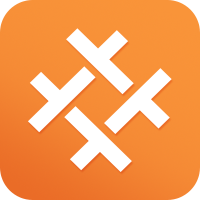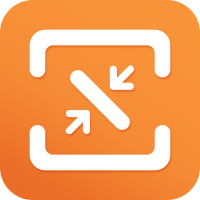如何给PDF添加数字签名
发布日期:2019-06-10
在PDF文档上面进行数字签名,可以使文档具有真实性和合法性,常常被应用在合同文本、法律文书、政府公文、企业公函、招投标文件等方面,更广泛应用在金融与商业领域。一份PDF电子文档如果要以电子文件的形式传输,需要明确两个问题:一是确认文件确实由某人发出;二是确认在传输过程中未被更改。而数字签名即可达到这样目的,一是数字签名能确定信息的确是由发送方签名并发出来的,因为他人无法假冒发送方的签名。二是数字签名能确定信息的完整性。若文件被篡改,数字签名的值也将发生变化,将通不过真实性验证。
以下,就以云橙PDF编辑器为例介绍下数字签名的应用。
1,首选我们要先将PDF编辑器下载到电脑中备用,然后在云橙PDF编辑器中打开需要添加数字签名的文件,如图所示:
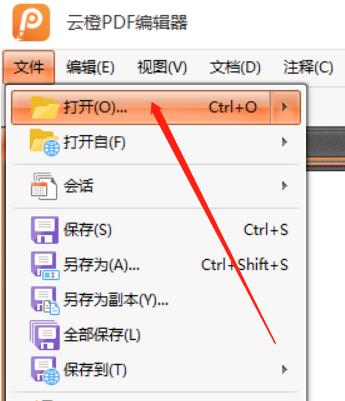
2、打开文件之后,可在软件的功能区域选择“文档”,然后在点击“数字签名”可以看到数字签名中有签名文档和放置签名,我们先说签名文档。
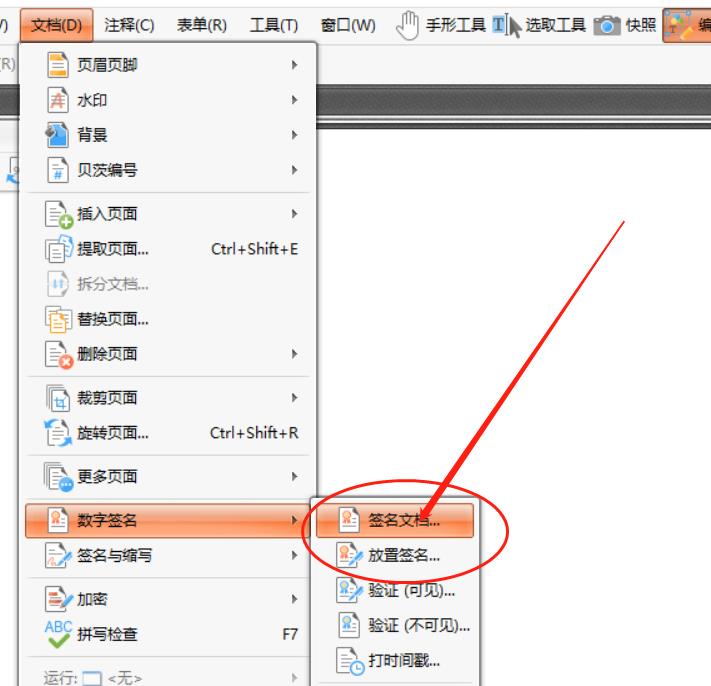
3,点击“签名文档”后会弹出一个文件框,在文件框中设置好需要的数字签名,然后点击“确定”就可以搞定了。
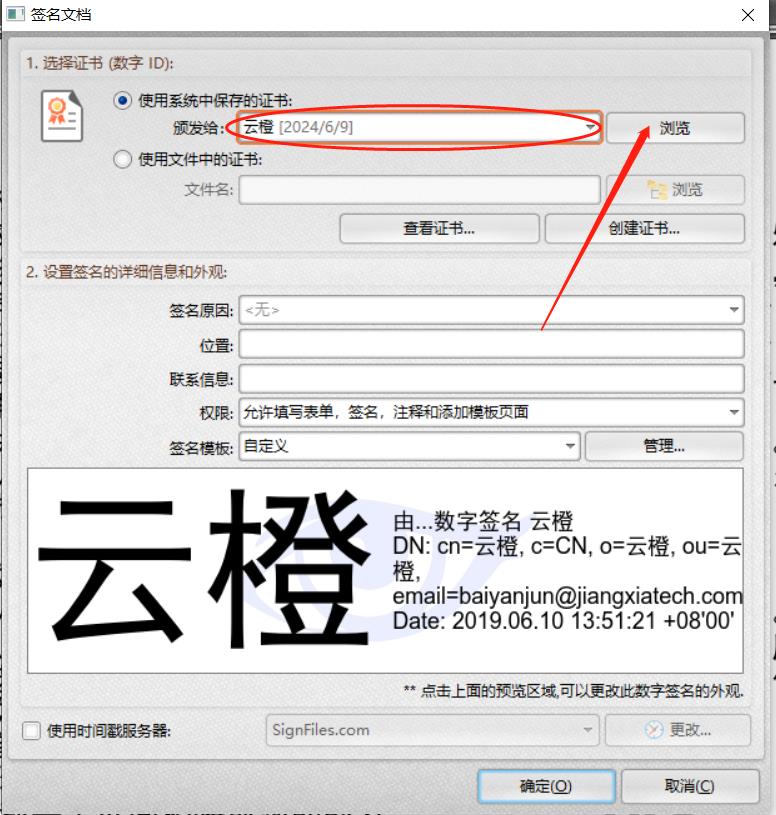
4,如果没有数字签名,可以自己创建一个,选择“创建证书”,如图所示:
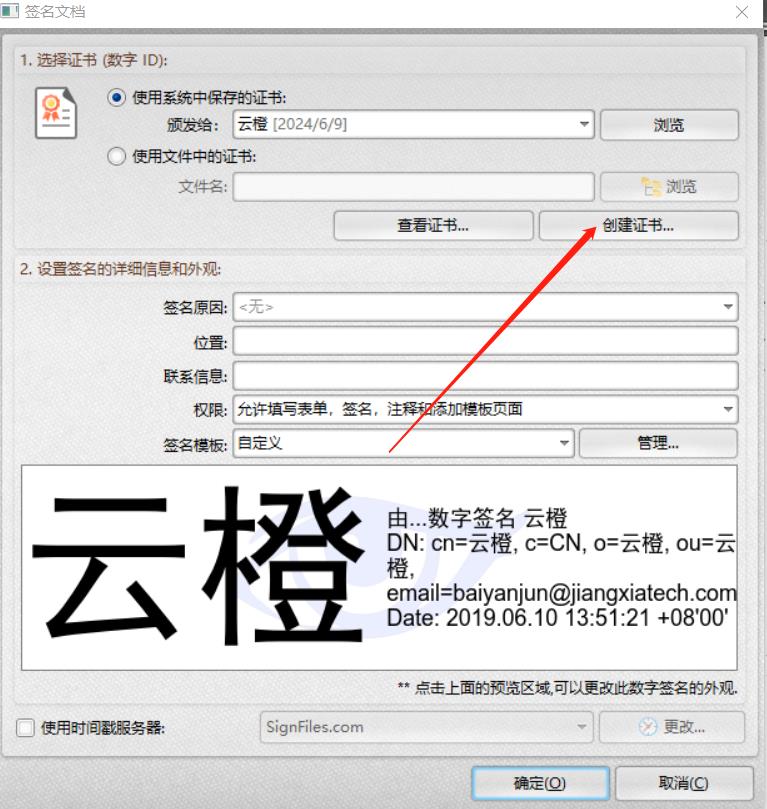
5,在弹出的对话框中,将数字签名的ID属性完善,然后点击“确定”。
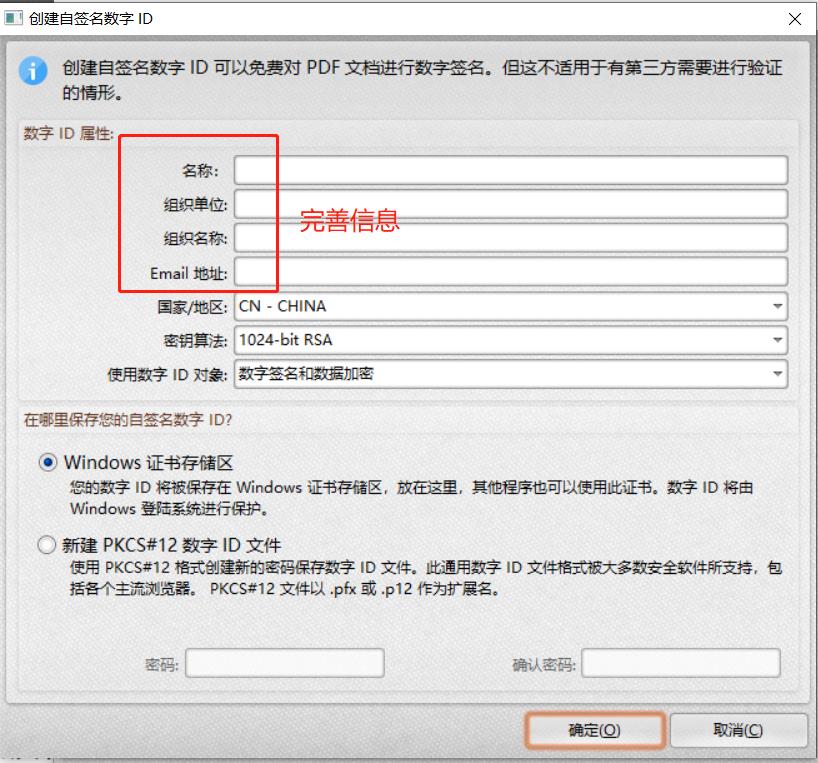
6,选择添加数字签名的原因,如图所示:
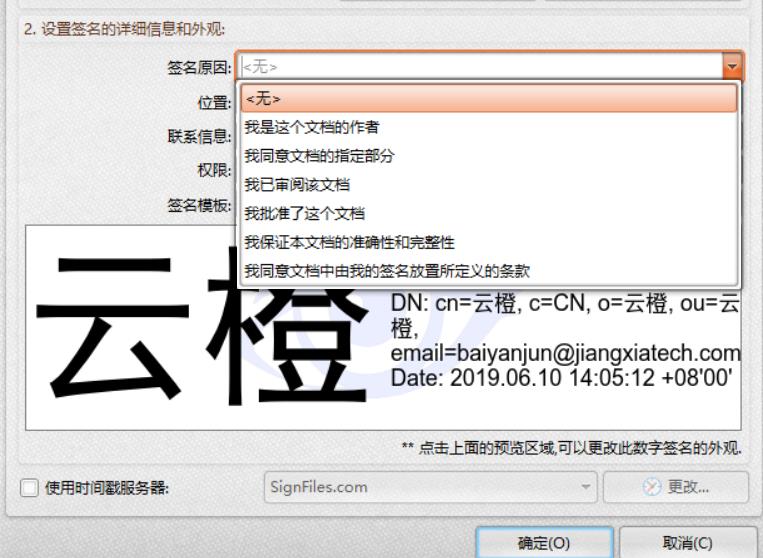
7,注意:双击预览区域,可以对更改数字签名的外观,如图所示:
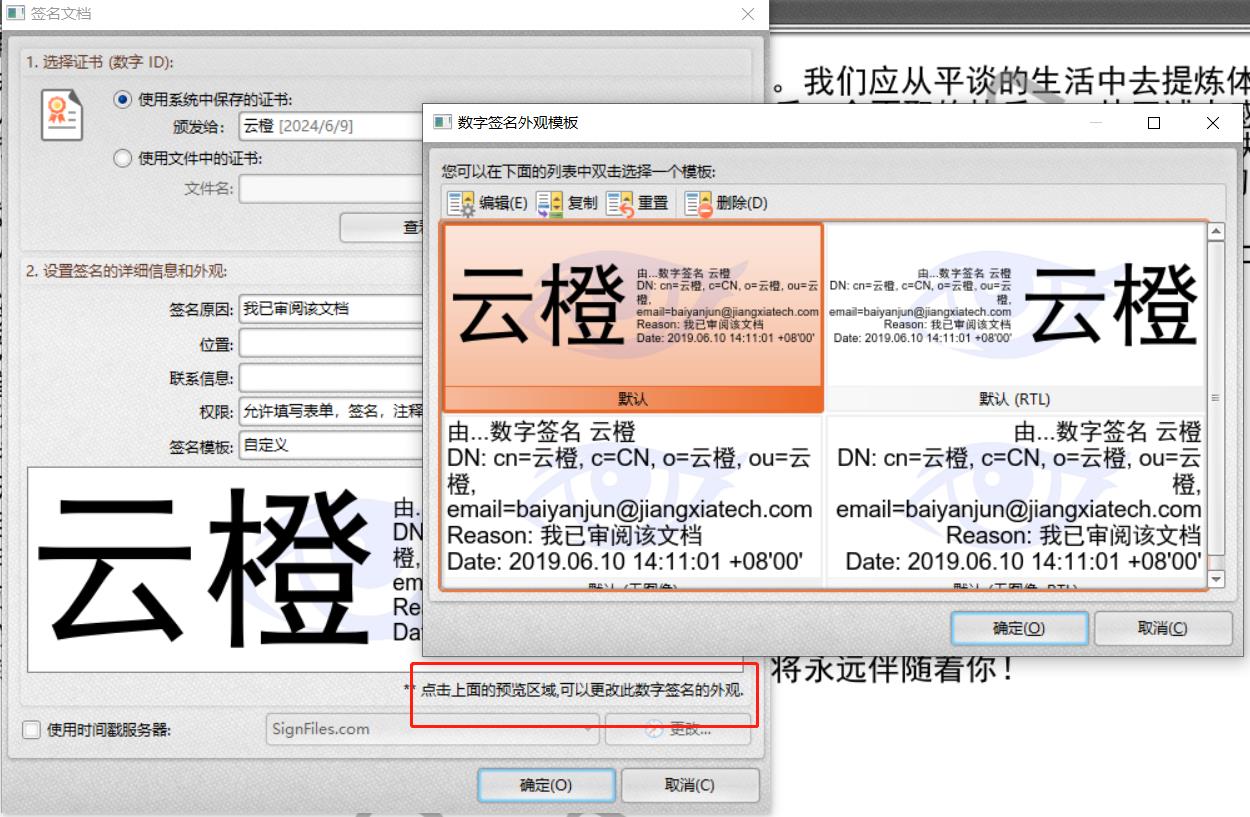
8,点击“编辑”会弹出一个对话框,在这个对话框中可以对数字签名的显示文本进行修改,如图所示:
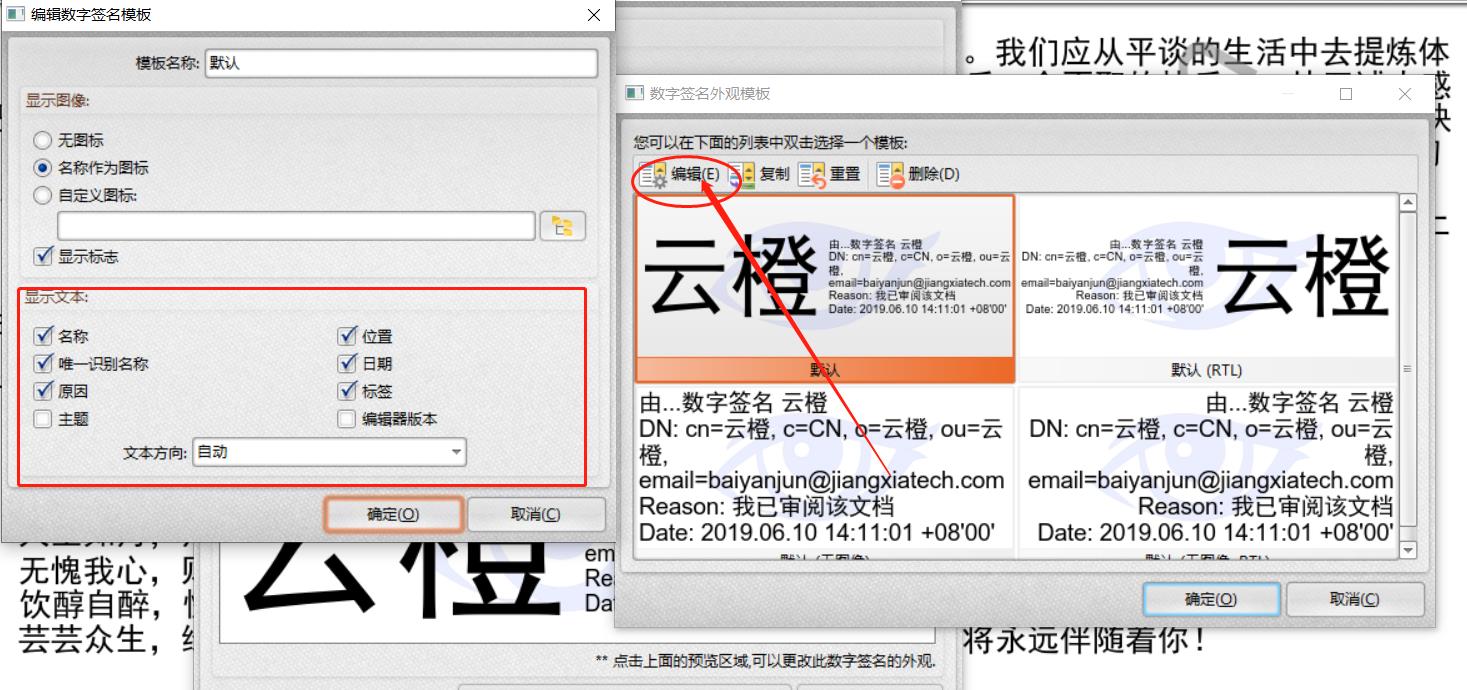
9,将所有的对话框点击确定后,会弹出将文件保存的对话框,更改文件名之后,点击“保存”。
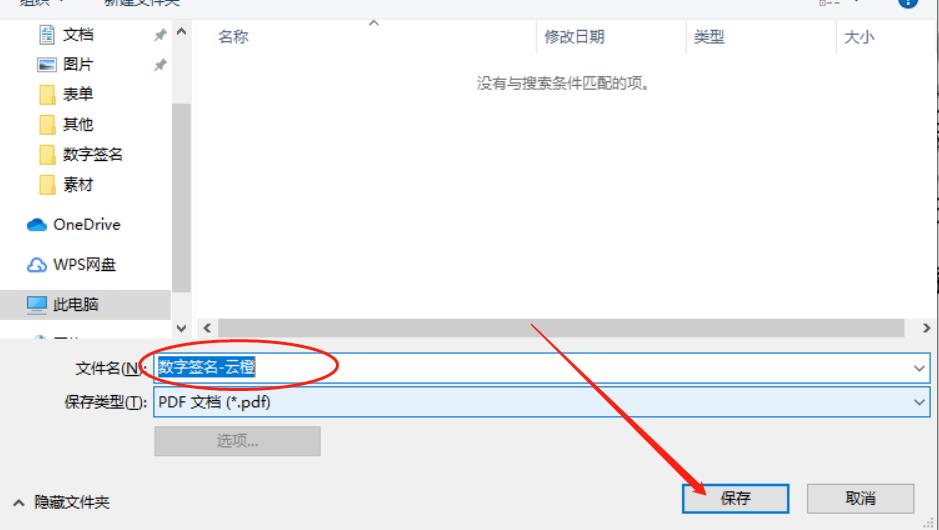
10,这时,文档中就会出现一个数字签名。如图所示:
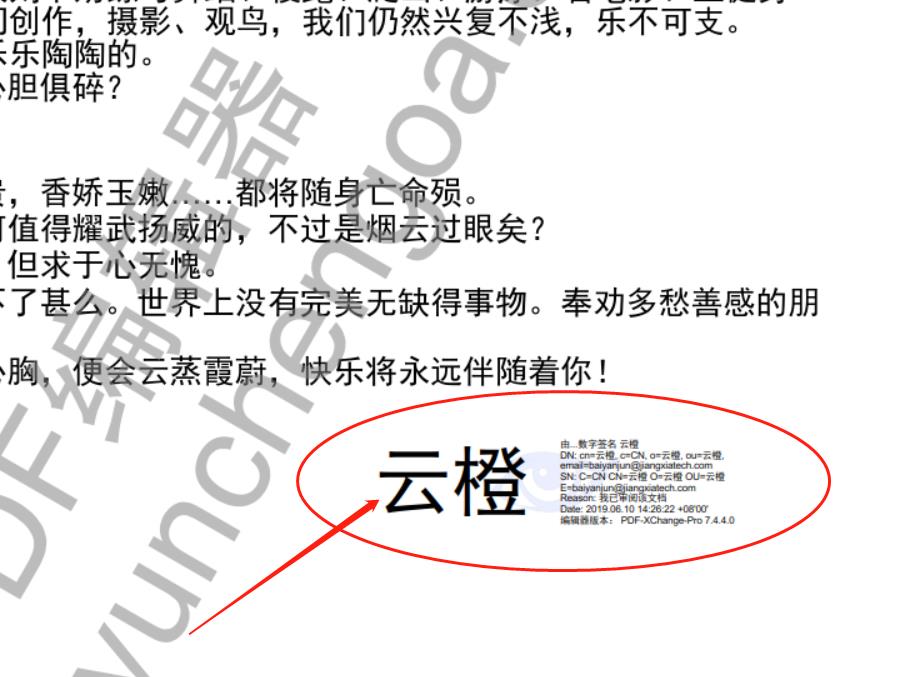
11,如果文件中已经有数字签名的话,只需要放置数字签名就行了,可点击“放置签名”,点击放置数字签名之后,去到文件中需要放置签名的地方进行放置,这样数字签名就完成了。
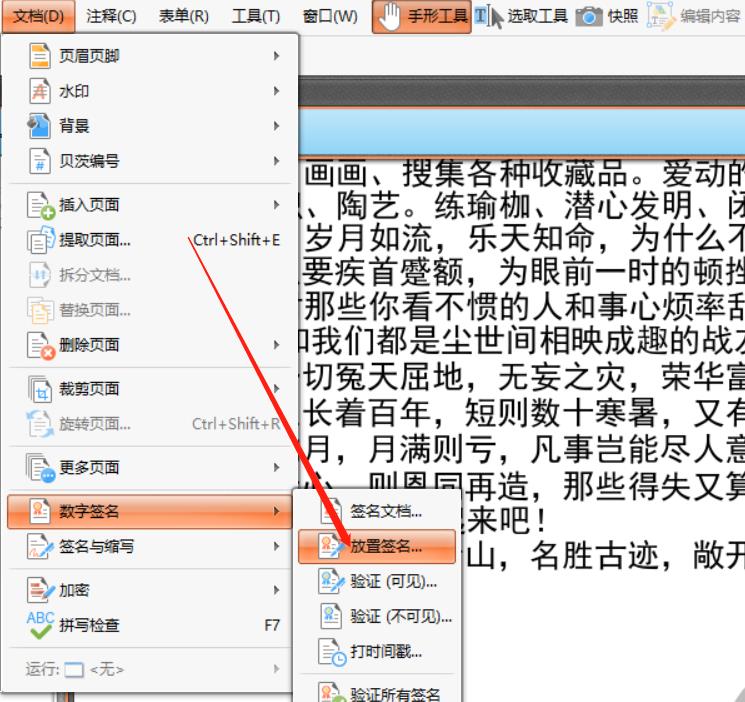
推荐阅读:PDF文档如何复制页面
快捷入口
- HEIC转JPG
- HEIC转换器
- 苹果HEIC转JPG
- PDF页面旋转
- PDF删除空白页
- PDF去除水印
- PDF添加页面
- PDF编辑
- 图片压缩
- 图片压缩软件